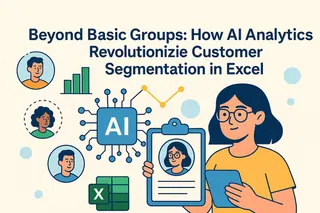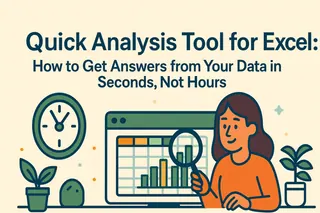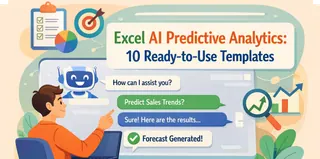核心要點:
現代Excel AI具備三大核心能力:真正的雲端原生處理、直覺的自然語言互動,以及主動式數據自動化與視覺化
Power Query和Python等工具在快速處理大規模分析時存在明顯局限,往往需要在原始效能與易用性之間做出取捨
Excelmatic完美體現現代AI理念,將工業級數據處理與簡潔對話介面無縫整合,無需任何技術背景即可操作
我們都經歷過這樣的時刻:雙擊打開一個龐大的CSV檔案,向後靠坐準備享受一口咖啡...卻發現Excel進入了「深度冥想」模式。即使檔案最終打開,每個操作都變得緩慢且無回應。無論是篩選數據、執行VLOOKUP還是建立樞紐分析表,延遲都讓實際工作無法進行。
這種情況通常發生在接近Excel的1,048,576行限制時。但即使檔案較小,您的系統仍可能運作困難。原因是Excel會將整個檔案載入電腦記憶體。如果沒有行數限制,大多數電腦在開啟超大檔案時都會當機。Excel的設計初衷並非讓您像刷TikTok一樣滾動百萬行數據,而是為了進行分析,而非數位考古。
那麼當數據量過大時該怎麼辦?應該學習SQL或Python嗎?還是將數據分割成數十個小檔案?老實說,我們大多數人都沒有時間這樣做。
幸運的是,人工智慧已經加入對話。 新一代AI工具讓您能夠處理龐大數據集而不會出現戲劇性停頓,讓您能在咖啡還溫熱時完成分析、視覺化並回到工作。
專為大數據集打造的AI關鍵功能
處理超出Excel舒適圈的數據時,並非所有AI工具都能勝任。合適的解決方案應具備以下基本特徵:
可擴展的處理能力
真正的大數據AI運行於強大的雲端基礎架構,完全繞過本地硬體限制。這使得數GB檔案的即時處理成為可能,同時保持所有操作的響應效能。
直覺的自然語言介面
工具應能回應對話式請求無需技術專業知識。例如,詢問「分析客戶留存模式並識別風險帳戶」應能立即產生準確結果。
自動化數據管理
除了基本執行外,AI應主動處理數據品質問題——檢測異常值、填補缺失值並標準化格式。它還應生成最佳視覺化效果並自動化重複性報告任務。
Excelmatic如何體現這一理想
在Excelmatic,我們圍繞這三大支柱構建平台。以下是其解決核心問題的簡要說明:
運算引擎: 當您將檔案上傳至Excelmatic時,它會在我們安全的高效能雲端伺服器上進行處理。您筆電的RAM變得無關緊要。您可以像處理10行購物清單一樣順暢地處理百萬行數據集。
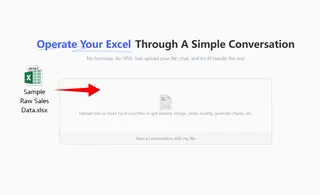
對話介面: 無需編寫=XLOOKUP(),您只需在聊天框中輸入請求。例如,告訴Excelmatic「比較美國與歐盟的月度銷售額,標記差異超過15%的月份」將觸發一系列自動化操作——數據獲取、計算和格式設定——在數秒內交付結果。
自動化功能: Excelmatic不會被動等待您發現問題。它會自動掃描數據中的不一致之處,建議錯誤修復方案,並推薦最適合呈現數據故事的視覺化方式。它能學習您的重複性任務,讓您在新數據到達時一鍵刷新完整報告。
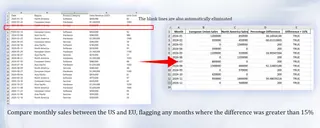
其他大數據AI解決方案的實際考察
很長一段時間內,您的主要選擇是像Power Query這樣的高級Excel增益集。它在數據轉換方面功能強大,但仍運行於Excel內部。雖然記憶體效率更高,但它仍可能受機器資源限制,且有自己的學習曲線。
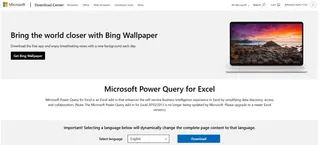
此外還有專業的商業智慧(BI)平台如Tableau或Power BI。這些是數據視覺化的巨擘,專為建立複雜的互動式儀表板而設計。但對於只需快速分析單個大檔案的使用者來說,它們可能過於龐大且昂貴。它們專為持續性報告設計,而非快速的單次數據清理與分析工作。
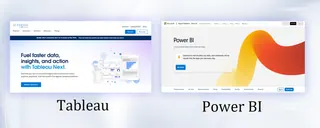
當然,還有使用Python及Pandas等程式庫的編程選項。這無疑是最強大且靈活的選擇。但老實說——這需要完全不同的技能組合。如果您需要在今天內獲得答案,開始「學習Python」課程並非實際解決方案。
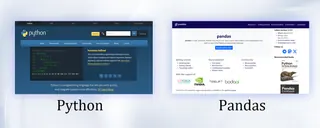
雖然這些工具各有優勢,但它們似乎都強迫使用者在效能與便利性之間做出取捨。Power Query和BI平台功能強大但學習曲線陡峭,而Python則需要掌握全新的專業技能組合。
對於經常需要快速處理大型Excel檔案但不想陷入技術複雜性的人來說,我們始終相信應該有更優雅的解決方案。這正是我們創建Excelmatic的原因。
我們設想打造一個能結合Python級雲端處理能力與貼心同事般直覺理解的工具。Excelmatic將這一願景化為現實,融合專業級數據處理與極簡對話介面。它將專業數據能力直接帶入您的工作流程,無需改變您的工作方式。
常見問題解答(FQA)
Q1:我不是數據分析師,需要多久時間學習?
A:如果您能用簡單英文描述數據任務,就能使用Excelmatic。無需編碼也無需複雜設定。我們大多數用戶從註冊到完成首次複雜分析不到10分鐘。介面設計直覺,適合任何清楚自己數據目標的使用者,即使他們不熟悉技術術語。
Q2:我的公司敏感數據在雲端安全嗎?
A:數據安全是我們的首要任務。我們對傳輸中和靜態數據均採用銀行級加密。您的檔案在安全隔離環境中處理,絕不用於訓練公共AI模型。我們堅信您的數據永遠屬於您。
Q3:能處理的最大檔案容量是多少?
A:雖然許多用戶可順暢處理1GB至5GB的檔案,但我們的架構具備擴展性。我們已成功測試超過1000萬行的檔案。平台的雲端基礎意味著我們沒有桌面軟體的硬性限制。如果您有特別龐大的數據集,我們有信心能夠處理。
準備好改變數據處理方式了嗎?
停止與試算表搏鬥,開始與數據對話。無需等待,立即開始分析,無論數據集大小如何。
點擊這裡開始免費試用Excelmatic,立即體驗數據分析的未來。
您將體驗到:
- 上傳並分析會讓Excel當機的檔案——我們能處理Excel無法開啟的數據集
- 使用簡單英文獲得即時答案——無需公式、編碼或等待
- 讓AI自動處理數據清理與視覺化——讓您專注於洞察分析